MFC-L3770CDW
FAQ & Fehlerbehebung |
Konfigurieren eines Scan-to-Network-Profils
Richten Sie ein Scan-to-Network-Profil ein, um einen Scanvorgang durchzuführen und die gescannten Daten direkt in einen Ordner auf einem CIFS-Server hochzuladen.
Wir empfehlen Microsoft® Internet Explorer® 11/Microsoft Edge für Windows® und Safari 10/11 für Mac. Stellen Sie sicher, dass JavaScript und Cookies bei jedem Browser immer aktiviert sind.
- Starten Sie den Webbrowser.
Geben Sie „https://IP-Adresse des Geräts“ in die Adressleiste des Browsers ein (wobei „IP-Adresse des Geräts“ die IP-Adresse des Geräts oder der Druckservername ist). Beispiel: https://192.168.1.2
Wenn Sie das Gerät zur Eingabe eines Kennworts auffordert, geben Sie es ein und klicken Sie dann auf
 .
. - Klicken Sie auf die Registerkarte Scannen.
- Klicken Sie in der linken Navigationsleiste auf das Menü Scannen zu FTP/Netzwerk/SharePoint.
- Wählen Sie die Option Netzwerk und klicken Sie dann auf Senden.
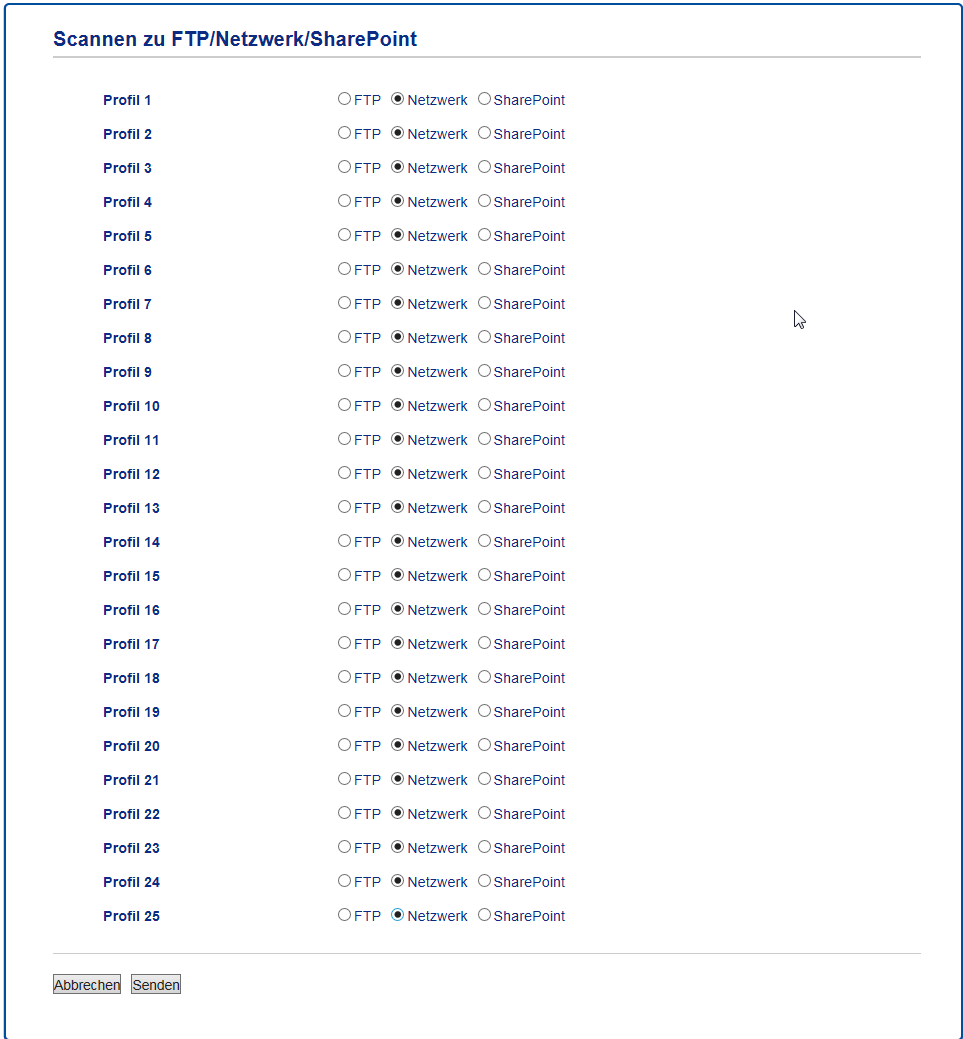
- Klicken Sie in der linken Navigationsleiste auf das Menü Scannen zu FTP/Netzwerk/SharePoint-Profil.
- Wählen Sie das Profil, das Sie einrichten oder ändern möchten.
- Geben Sie in das Feld Profilname einen Namen für dieses Serverprofil ein (bis zu 15 alphanumerische Zeichen). Das Gerät zeigt diesen Namen im Display an.
- Geben Sie im Feld Netzwerkordnerpfad den Pfad zum Ordner auf dem CIFS-Server ein, an den die Scandaten gesendet werden sollen.
- Klicken Sie auf die Dropdown-Liste Dateiname und wählen Sie dann aus den voreingestellten oder aus benutzerdefinierten Namen ein Dateinamen-Präfix aus. Der für ein gescanntes Dokument vergebene Dateiname besteht aus dem von Ihnen gewählten Präfix, den letzten sechs Ziffern des Zählers des Flachbett-/Vorlageneinzugsscanners sowie der Dateinamenserweiterung (z. B.: „Estimate_098765.pdf“).
- Klicken Sie auf die Dropdown-Liste Qualität und wählen Sie dann eine Qualitätseinstellung. Wenn Sie die Option Benutzerdefiniert wählen, wird bei der Verwendung des Scanprofils jedes Mal nachgefragt, welche Einstellung der Benutzer wählen möchte.
- Klicken Sie auf die Dropdown-Liste Dateityp und wählen Sie dann den Dateityp, der für die Scandaten verwendet werden soll. Wenn Sie die Option Benutzerdefiniert wählen, wird bei der Verwendung des Scanprofils jedes Mal nachgefragt, welche Einstellung der Benutzer wählen möchte.
- Klicken Sie auf die Dropdown-Liste Dokumentengröße und wählen Sie dann die Dokumentgröße aus der Liste. Dies ist erforderlich, um sicherzustellen, dass die Scandatei die richtige Größe hat.
- Klicken Sie auf die Dropdown-Liste Dateigröße und wählen Sie dann die Dateigröße aus der Liste.
- Klicken Sie auf die Dropdown-Liste Hintergrundfarbe entfernen und wählen Sie die Stufe aus der Liste aus. Sie können diese Funktion verwenden, um die Farbe des Hintergrunds von Dokumenten zu entfernen, um die gescannten Daten einfacher lesbar zu machen.
- Um das Profil mit einer PIN zu schützen, wählen Sie im Feld PIN zur Authentifizierung verwenden die Option Ein.
- Wenn Sie Ein für das Feld PIN zur Authentifizierung verwenden ausgewählt haben, geben Sie eine vierstellige PIN in das Feld PIN-Code ein.
- Um die Authentifizierungsmethode festzulegen, wählen Sie Auto, Kerberos oder NTLMv2 im Menü Authentifizierungsmethode.
- Geben Sie im Feld Benutzername einen Benutzernamen (bis zu 96 Zeichen) ein, der Schreibrechte für den im Feld Netzwerkordnerpfad eingegebenen Ordner hat. Wenn der Benutzername ein Teil einer Domäne ist, geben Sie den Benutzernamen in einer der folgenden Notationen ein:Benutzer@DomäneDomäne\Benutzer
- Geben Sie im Feld Kennwort das Kennwort (bis zu 32 Zeichen) ein, das mit dem im Feld Benutzername eingegebenen Benutzernamen verbunden ist. Geben Sie das Kennwort im Feld Kennwort bestätigen erneut ein.
- Um die Kerberos-Serveradresse manuell einzustellen, geben Sie im Feld Kerberos-Serveradresse die Kerberos-Serveradresse ein (zum Beispiel: kerberos.Beispiel.de; bis zu 64 Zeichen).
- Klicken Sie auf Senden.

Die Verwendung folgender Zeichen: ?, /, \, ", :, <, >, | oder * kann zu einem Sendefehler führen.
- Sie müssen das SNTP-Protokoll (Netzwerk-Zeitserver) konfigurieren oder Datum, Uhrzeit und Zeitzone für alle Authentifizierungsmethoden über das Funktionstastenfeld korrekt festlegen. Die Zeit muss mit der vom Kerberos-Server und CIFS-Server verwendeten Zeit übereinstimmen.
Rückmeldung zum Inhalt
Helfen Sie uns dabei, unseren Support zu verbessern und geben Sie uns unten Ihre Rückmeldung.
